
Alla operativsystem, när tiden går, de slutar arbeta som den första dagen. Den främsta anledningen beror på de applikationer vi installerar, applikationer som gör ändringar i operativsystemregistret. Ju fler applikationer vi installerar, desto fler ändringar görs och på sikt lider operativsystemets integritet.
Om vår Android-smarttelefon har börjat visa driftsproblem över natten, innan vi återställer enheten (den bästa lösningen i alla fall) kan vi använda säkert läge, ett läge som, som Windows, laddar endast systemappar och de som är fabriksinstallerade.
Det är som om vi återställer terminalen utan att göra det. När du öppnar det här läget laddas ingen av de applikationer som vi har i vår terminal, applikationer som vi inte kan köra eftersom de inte visas i applikationslådan och deras direktåtkomst på skrivbordet, om du har en, finns i grått .

Genom att inte ladda in några av de applikationer som inte ingår i systemet kan vi snabbt kontrollera om det operativproblem som vår terminal visar Det är därför som några av de applikationer vi nyligen har installerat. I så fall måste vi bara avinstallera dem så att vår smartphone fungerar normalt igen.
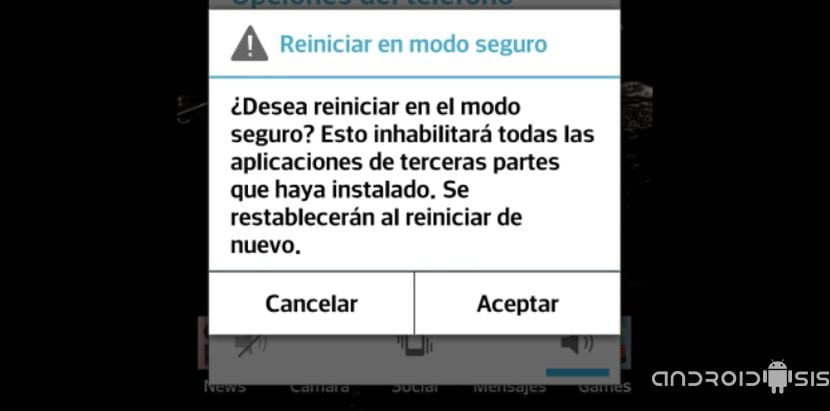
Förfarandet för att komma åt säkert läge på Android det är praktiskt taget detsamma på alla Android-smartphones, Även i vissa tillverkare som Huawei är det annorlunda. Här är stegen att följa för att komma åt säkert läge på Android.
- Först av allt måste vi tryck och håll på / av-knappen av vår terminal tills kontextmenyn visas som låter oss stänga av, starta om, ta en skärmdump ...
- Utan att släppa knappen måste vi Håll ned alternativet Starta om.
- En sekund senare visas meddelandet: Starta om i säkert läge.
När vi startar om i säkert läge ser vi hur texten visas i skärmens nedre vänstra hörn Säkert lägekommer applikationslådan att visa oss bara de förinstallerade applikationerna och ikonerna för de applikationer som vi har på skrivbordet, de kommer att visas i grått utan möjlighet att köra dem.
För att komma ur det här läget måste vi bara starta om vår terminal, tryck på på / av-knappen tills alternativet att stänga av, starta om, ta en skärmdump ...
